Hasznos Blu-ray és AVI ripperek – találjon egy ingyenes és egyszerű eszközt
A Blu-ray kiváló választás videók és filmek tárolására. A Blu-ray AVI formátumba konvertálásával azonban bármikor lejátszhatja és megoszthatja a fájlokat, mivel az AVI kiváló videóminősége és szinte minden médialejátszóval kompatibilis. Annak érdekében, hogy az eredeti film magas minősége megmaradjon a konvertálás során, fontos megbízható szoftvert választani. Ez a cikk hat jó Blu-ray-AVI konvertert ajánl, beleértve az ingyenes opciókat és a hasznos szerkesztési funkciókkal rendelkezőket is.
Útmutató lista
1. módszer: Alakítsa át a Blu-ray-t AVI-vé minőségi veszteségmentes konverterrel 2. módszer: Blu-ray másolása AVI-ba a Freemake Video Converter segítségével 3. módszer: Használja a DVDFab Blu-ray Rippert a Blu-ray köteg AVI-ba másolásához 4. módszer: Alakítson át egy köteget Blu-ray-t AVI-vé szabadon és gyorsan 5. út: Leawo – Blu-ray másolása AVI-ba rugalmas szerkesztési funkciókkal 6. módszer: Használja a népszerű VLC-t a Blu-ray egyszerű konvertálásához AVI-vé 7. módszer: GYIK a Blu-ray AVI formátumba másolásával kapcsolatban| 4Easysoft DVD Ripper | Freemake Video Converter | DVDFab Blu-ray Ripper | Ingyenes Blu-ray Ripper | Ingyenes Blu-ray Ripper | VLC médialejátszó | |
| Dekódolási képességek | Minden típus. Mint a CSS, az APS és még sok más | Csak titkosítatlan és feltört | AACS, BD+, Cinavia, régiókód stb. | Régiókód és UOP-k | Régiókód és UOP-k | CSS, ACCS, régiókód (további beépülő modulok szükségesek) |
| Támogatott Blu-ray formátum | BD-R, BD+R | Dekódolt Blu-ray fájlok, például BDMV mappák, M2TS fájlok | BD-R BD-RE BD-50/25 BDXL | BD-R / BD-RE BD-25 /50 BDAV / BDMV | BD-R / BD-RE BD-25 /50/100 BDAV / BDMV | A legtöbb formátum több beépülő modulból |
| Konverziós sebesség | 30x gyorsabb | Normál | Gyors | Normál | Gyors | Lassú |
| Felhasználóbarát felület (akár 5) | 5.0 | 4.5 | 4.0 | 3.5 | 4.0 | 3.5 |
1. módszer: Alakítsa át a Blu-ray-t AVI-vé minőségi veszteségmentes konverterrel
Az AVI támogatja a Blu-ray kiváló minőségű rippelését. Ennek a minőségnek a megőrzése érdekében megpróbálhatja használni 4Easysoft DVD Ripper. Ez a program egy professzionális eszköz a Blu-ray AVI-ba másolásához. Támogatja a legtöbb bemeneti típust, például a BD-R-t és a BD-XL-t, így széleskörű kompatibilitást biztosít. GPU-val és többmagos processzorgyorsítással rendelkezik, amely segít lerövidíteni a nagy Blu-ray fájlok másolásához szükséges időt. Ezenkívül több mint 600 kimeneti formátumot támogat.

Támogatás az összes Blu-ray védelem feltöréséhez, mint például a CSS, APS, Sony DADC.
GPU-gyorsítással van felszerelve, amely 30-szor gyorsabb sebesség elérését teszi lehetővé.
Végül másolja a DVD-ket teljes címekkel vagy csak a fő címekkel.
Testreszabhatja a filmeket videószerkesztési funkciókkal, például feliratok/effektusok hozzáadásával stb.
100% Biztonságos
100% Biztonságos
1. lépésA Blu-ray to AVI ripper elindítása után kattintson a "DVD betöltése" gombra, majd válassza a "DVD lemez betöltése" lehetőséget a legördülő menüből. Ne felejtse el behelyezni a lemezt a számítógép meghajtójába.

2. lépésEzután automatikusan betölti a Blu-ray összes fő címét. Ezután a hozzáadni kívánt címek kiválasztásához kattintson a "Teljes címlista" gombra, majd kattintson a kívánt címek jelölőnégyzetére.

3. lépésEzután lépjen a fenti menübe, majd válassza a "Rip to Video/Audio" opciót. Válassza az „AVI” lehetőséget a „Rip All” menü kimeneti részében. Ezután módosíthatja a videó- és hangbeállításokat az „Egyéni profil” gombbal a választott formátum mellett.
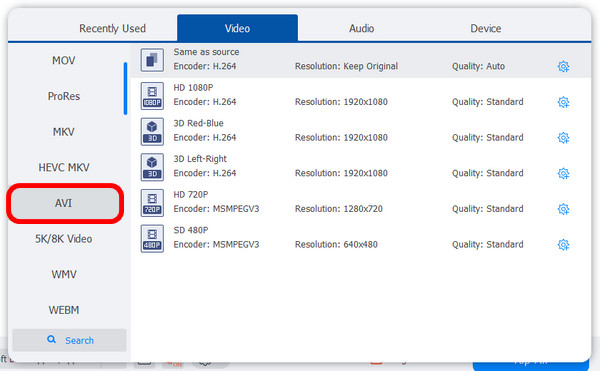
4. lépésA testreszabás után kattintson a "Rip All" gombra a Blu-ray azonnali AVI formátumba másolásához, és mentse a számítógépére.
2. módszer: Blu-ray másolása AVI-ba a Freemake Video Converter segítségével
A Freemake Video Converter egy videószerkesztő program, de lehet a Blu-ray–AVI ripper. Gyönyörű, de egyszerűen érthető felhasználói felülettel rendelkezik. Ezenkívül számos formátumot támogat különböző platformokhoz és eszközökhöz, beleértve az AVI-t, MP4-et, WMV-t stb. És egy másik nagyszerű dolog ebben a programban, hogy Windows és Mac platformon is letölthető.
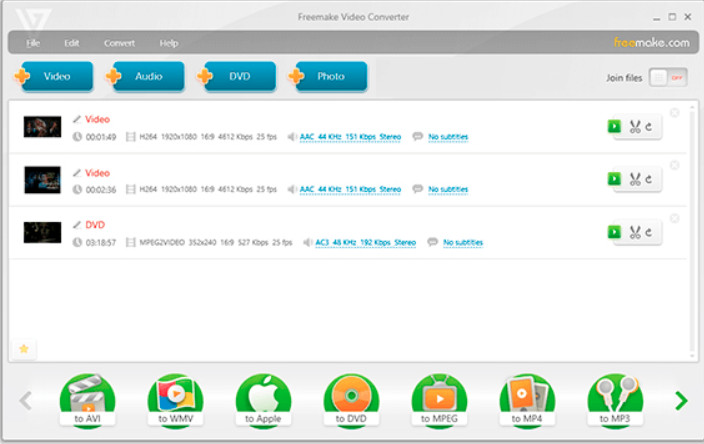
Jellemzők
◆ Támogatja a videók letöltését és feltöltését közvetlenül az internetről.
◆ Képes hangot kinyerni a videoklipekből.
◆ DVD-k vagy Blu-ray lemezek írására is alkalmas.
1. lépésAdja hozzá a konvertálni kívánt Blu-ray lemezt. Ezután válassza a Blu-ray AVI videoformátumokká konvertálását.
2. lépésVálassza ki a Blu-ray AVI átalakítási paramétereket, például kodekeket, felbontást stb. Végül kattintson a "Konvertálás" gombra az eredmény eléréséhez.
3. módszer: Használja a DVDFab Blu-ray Rippert a Blu-ray köteg AVI-ba másolásához
A DVDFab Blu-ray Ripper egy ingyenes Blu-ray–AVI rippelő program, amely Windows és Mac rendszeren is elérhető. Ha lemezvédett Blu-ray lemezzel rendelkezik, azt csak a fizetős verzióval tudja feloldani. Az ingyenes verzió támogatja az egy évesnél régebbi lemezeket, míg a fizetős verzió a legújabb modelleket. Ha belefáradt az egyenkénti rippelésbe, a DVDFab Blu-ray Ripper segítségével több feladatot is hozzáadhat, és a Blu-ray lemezt kötegelt AVI-ba másolhatja.
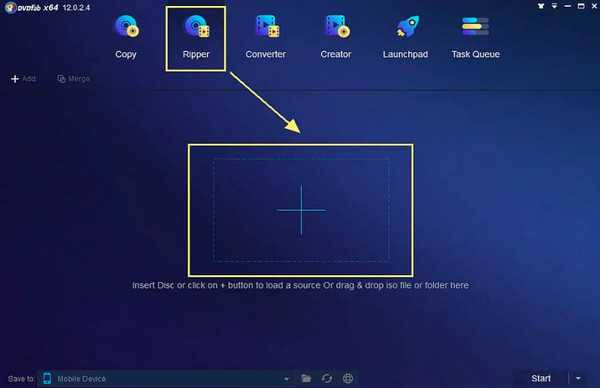
Jellemzők
◆ GPU-gyorsítással felszerelve, amely 50-szer gyorsabb rippelési sebességet tesz lehetővé.
◆ Képes tömöríteni a videó méretét, de továbbra is megőrzi a minőséget.
1. lépésHelyezze be a Blu-ray lemezt, és indítsa el a DVDFab Blu-ray Rippert. Várja meg, amíg betöltődik a fejezet.
2. lépésVálassza ki a másolási módot és a kimeneti méretet. Ebben a lépésben az olyan opciók is módosíthatók, mint a felbontás. Kattintson a "Start" gombra a Blu-ray AVI-ba másolásához.
4. módszer: Alakítson át egy köteget Blu-ray-t AVI-vé szabadon és gyorsan
A lista mellett található egy másik kiváló választás a Blu-ray AVI-ra másolásához, az ingyenes Blu-ray Ripper. Ez egy egyszerű, de fantasztikus program, amely segíthet a felhasználóknak Blu-ray lemezek, mappák és ISO fájlok kibontásában. Ezenkívül támogatja az 1080p-ig 4K-ig terjedő konverziót, amely lehetővé teszi, hogy több platformon és eszközön is kiváló megtekintési élményben legyen része. Ezzel a ripperrel 100% jó teljesítményt garantálhat a Blu-ray-ből AVI-ba másolási folyamatban.
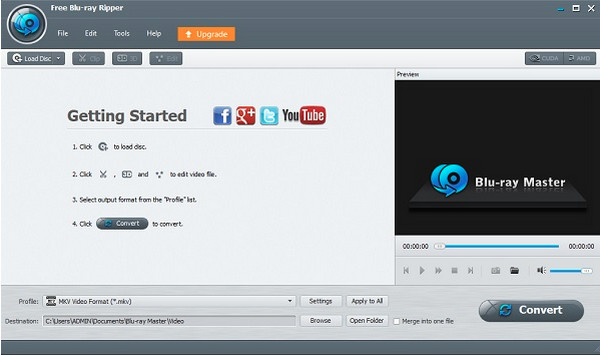
Jellemzők
◆ Lehetővé teszi a videó kimeneti beállításainak testreszabását.
◆ Képes a Blu-ray AVI-ra kötegelt konvertálására.
◆ Hardveres gyorsítással a gyors rippelési folyamat érdekében.
1. lépésIndítsa el az Ingyenes Blu-ray Ripper programot, és kattintson a "Blu-ray betöltése" gombra a Blu-ray lemez importálásához.
2. lépésAz AVI kimeneti formátum beállítása. Egyszerűen kattintson a "Szerkesztés" gombra a videó finomításához.
3. lépésKattintson az "Összes bemásolása" gombra a Blu-ray AVI formátumba másolásához.
5. út: Leawo – Blu-ray másolása AVI-ba rugalmas szerkesztési funkciókkal
Leawo Blu-ray lejátszó ma az egyik legjobb Blu-ray–AVI rippernek tartják. Kiváló Blu-ray ripperként szolgál gyors konvertálási sebességgel és kiváló minőségű kimenettel. Ráadásul a Blu-ray lemezt az AVI formátumon kívül minden médialejátszó és eszköz lejátszható formátumba tudja másolni. A rippelés előtt módosíthatja a videó- és hangbeállításokat, például a kodeket, a bitsebességet, a felbontást stb., hogy megfeleljen az igényeinek.
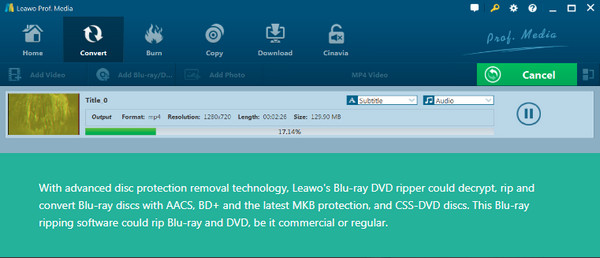
Jellemzők
◆ Blu-ray konvertálása több hangsávval és felirattal.
◆ Lehetővé teszi a Blu-ray digitális formátumba másolását 720P, 1080P és 4K felbontásban.
◆ A kívánt minőség elérése érdekében módosíthatja a paraméterbeállításokat is.
1. lépésNyissa meg a Leawo felületét, és kattintson a "konvertálás" gombra. Ezután válassza ki a cél Blu-ray lemezt.
2. lépés
6. módszer: Használja a népszerű VLC-t a Blu-ray egyszerű konvertálásához AVI-vé
Az utolsó a VLC Media Player. Ez az egyik leghíresebb médialejátszó minden formátumhoz, és ezt is megteheti használj VLC-t a DVD-k másolásához és Blu-ray AVI-ra. Bár nem hasonlítható össze más Blu-ray ripperekkel, mégis érdemes egyszerű Blu-ray-ről AVI-ra másolni. Előfordulhat azonban, hogy bonyolult dolgokat kell végrehajtania, ha nem tudja lejátszani a Blu-ray lemezt.
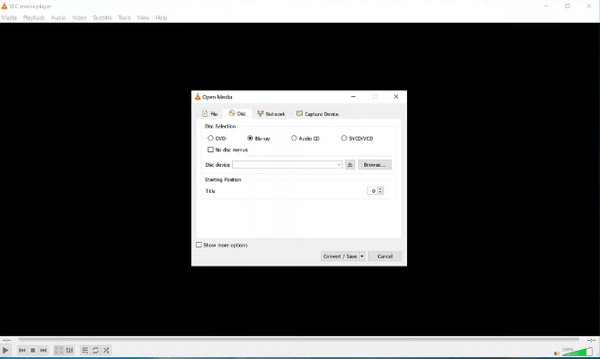
Jellemzők
◆ Szinte az összes video- és hangfájl lejátszása.
◆ A beépített szerkesztővel a konvertálás előtt elvégezheti az alapvető szerkesztéseket.
◆ Képes kezelni néhány titkosított Blu-ray-t.
1. lépésIndítsa el a VLC médialejátszót, és kattintson a "Média" gombra. Keresse meg a "Konvertálás" és a "Lemez" elemet, majd kattintson a "Tallózás" gombra a Blu-ray fejezet kiválasztásához.
2. lépésVálassza ki az AVI-t kimeneti formátumként, és kattintson a "Mentés" gombra. Végül kattintson a "Start" gombra a Blu-ray AVI-ba másolásához.
7. módszer: GYIK a Blu-ray AVI formátumba másolásával kapcsolatban
-
A Windows Media Player támogatja a Blu-ray-t?
A Blu-ray nem játszható le a Windows Media Playerrel. Ha Windows PC-jén szeretné lejátszani, akkor le kell töltenie szoftvert, amely támogatja a Blu-ray lejátszást és képes olvasni Blu-ray lemezeket.
-
A kézifék képes a Blu-ray-t AVI-ra másolni?
A kézifék nem tud teljes Blu-ray lemezvágóként működni. Csak Blu-ray-t tud bemásolni, a másolásvédetteket nem.
-
Mely programok támogatják az AVI-t?
A Blu-ray AVI formátumba konvertálásával csökkentheti az inkompatibilitási problémákat. Az AVI különféle médialejátszókon játszható le, mint például a Microsoft Movies & TV, QuickTime Player, Adobe Premiere Pro, VLC Media Player stb.
Következtetés
Összefoglalva, valóban sok jó választás van. Ha kötegelt konvertálásra van szüksége, akkor fontolja meg a DVDFab Blu-ray Rippert, ha pedig valamilyen szerkesztési funkcióra van szüksége, akkor a VLC-t. A fenti eszközök közül azonban a gyors, kiváló minőségű és szerkesztő képességgel rendelkező eszközt érdemes kipróbálni 4Easysoft DVD Ripper, amely nemcsak rippelési funkciót biztosít, hanem a legtöbb szerkesztési funkciót is lefedi, a rippelés folyamata pedig gördülékeny és minőségromlás nélkül zajlik.
100% Biztonságos
100% Biztonságos



